电脑任务栏怎么还原,教你win10系统电脑任务栏的还原教程
今天小编给大家分享的是win10系统电脑任务栏的还原教程,win10系统电脑默认的任务栏中在电脑下方,可以切换多个程序的长条状栏,当你不慎将它弄到侧面或者顶部去了的问题时,可参照以下的方法进行还原。
脑在我们的工作和学习中我们使用的都非常的频繁了,但是在使用电脑的时候,难免会遇到一些问题,例如有时候不小心或者是别人使用过自己的电脑,把任务栏放到上边、右边或者左边去了,那么电脑任务栏怎么还原到下面呢?就此问题,下面小编教你win10系统电脑任务栏的还原教程。
电脑任务栏怎么还原:
方法一:直接拖拽法
首先在右侧的任务栏上右键,在弹出的右键菜单中,看一下「任务栏锁定」前面是否有勾,如果有勾,需要将前面的勾去掉,如果前面没有勾,则无需操作。
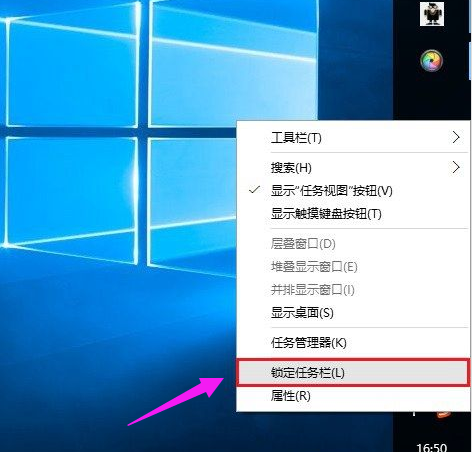
任务栏锁定前面有勾,则说明任务栏被锁定,会无法拖动,需要去掉掉。
取消了任务栏锁定后,直接将右侧的任务栏拖动到电脑屏幕下方就可以了,这样就可以轻松将任务栏还原到下面了。此外,将任务栏还原到下面后,再次在空位出鼠标右键,然后将「任务栏锁定」的勾打开,这样可以将任务栏锁定在底部,以后就不容易出现任务栏跑其它地方去了。
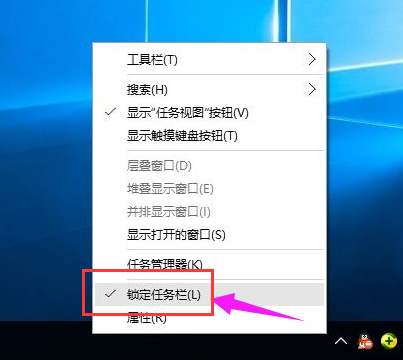
方法二:设置任务栏属性#f#
在右侧任务栏空位出右键,在弹出的选项中,先需要检查下任务栏是否锁定,
如果被锁定,则将前面的勾去掉,取消锁定。
取消锁定后,再次点击右键菜单中的「属性」
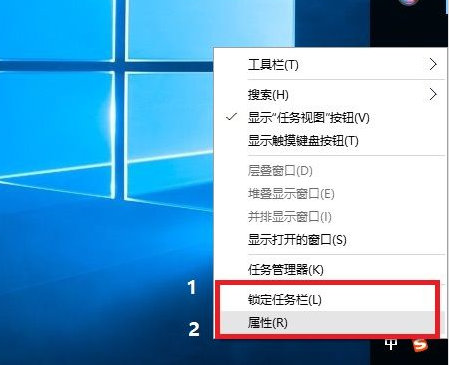
打开任务栏属性后,然后将「任务栏在屏幕中的位置」设置为“底部”,并点击底部的“确定”
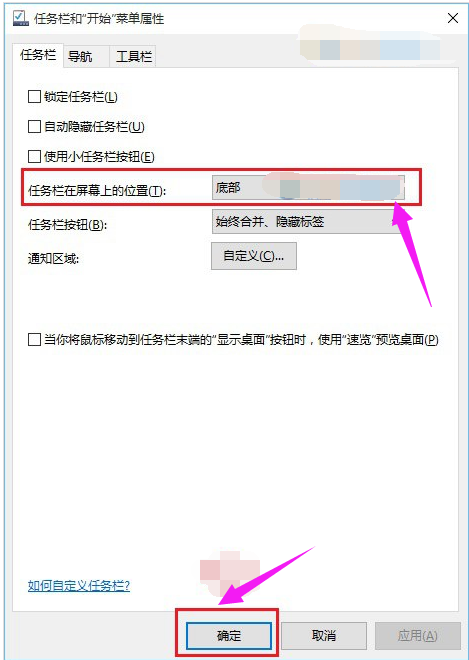
以上就是win10系统电脑任务栏的还原教程介绍了,无论是任务栏跑顶部、右侧还是左侧,都可以通过上面的方法进行设置。
相关阅读
win7系统排行
热门教程
软件合集